Transfer Item Between Warehouses
Definisi
Menu ini menampilkan informasi perpindahan barang antar warehouse, di mana data yang ditampilkan adalah data warehouse pengirim, warehouse penerima, barang yang dipindahkan beserta jumlahnya. Transfer Item Between Warehouses memantau dan mencatat transfer barang antar warehouse dalam organisasi.
INSIGHT
- Memudahkan pemantauan perpindahan barang antar warehouse sehingga stok dapat terkelola dengan lebih akurat dan real-time.
- Membantu mengidentifikasi alur distribusi barang serta memastikan ketersediaan stok di lokasi yang tepat sesuai kebutuhan operasional.
- Meningkatkan transparansi dan kontrol internal dalam pengelolaan inventaris, sehingga meminimalkan risiko kehilangan atau kesalahan pencatatan barang.
Letak Menu
Reporting → Inventory Material Management → Material Management → Transfer Item between Warehouse
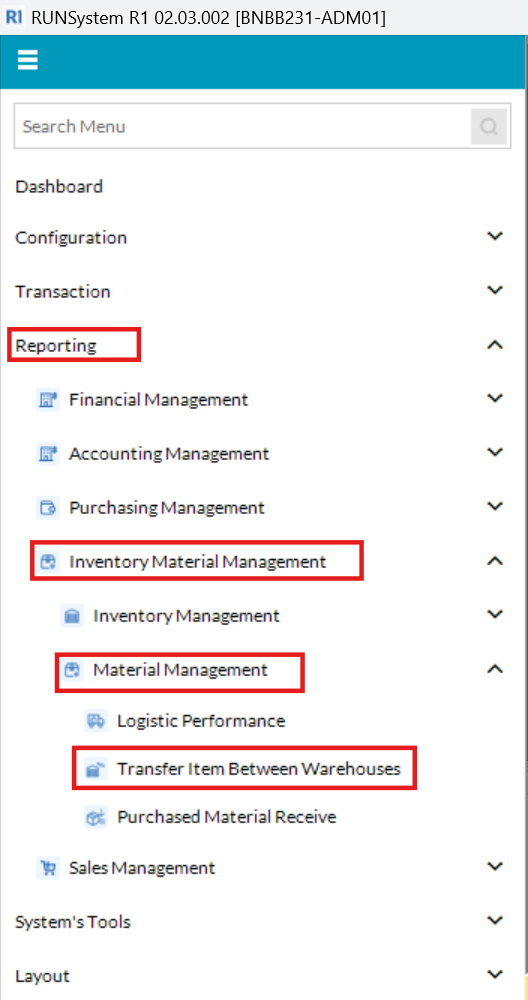
Panduan Penggunaan
-
Gunakan kotak tanggal untuk memilih rentang waktu yang diinginkan. Pengguna dapat mengatur tanggal mulai dan tanggal akhir untuk laporan yang ingin dilihat.
-
Filter berdasarkan kriteria menggunakan opsi "Transfer From", "Transfer To", dan "Item" untuk memfilter data sesuai kebutuhan. Centang kotak di sebelahnya jika ingin mengaktifkan filter tersebut.
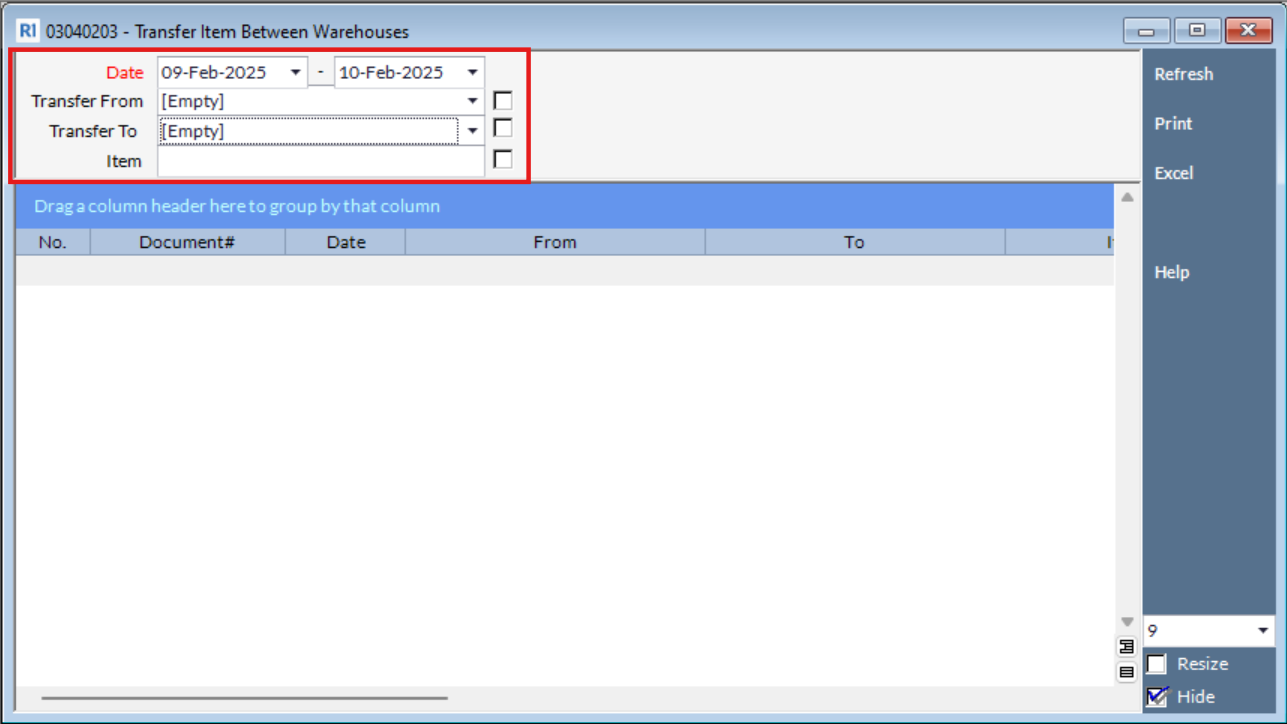
| Nama Field | Keterangan |
|---|---|
| Date | Pengguna dapat memilih tanggal mulai dan tanggal akhir untuk melihat transfer yang terjadi dalam rentang waktu tersebut. |
| Transfer From | Field "Transfer From" membantu dalam mengidentifikasi sumber barang yang akan dipindahkan. |
| Transfer To | Filed "Transfer To" untuk memastikan bahwa barang yang ditransfer sampai ke lokasi yang benar. |
| Item | Field Item ini memungkinkan pengguna untuk memilih item tertentu yang akan ditransfer, sehingga laporan dapat difokuskan pada barang tertentu dalam proses transfer. |
3. Setelah mengatur filter, klik tombol "Refresh" untuk memperbarui tampilan data sesuai dengan kriteria yang telah ditentukan.
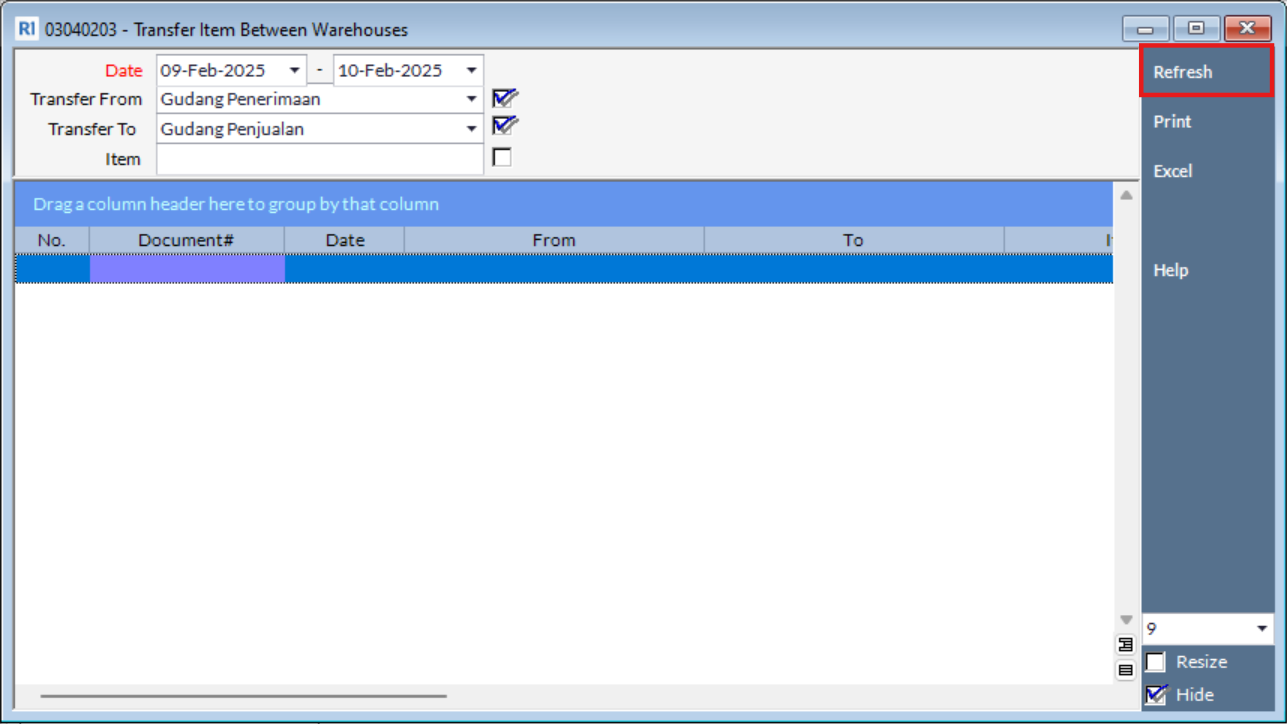
4. Jika ingin menyimpan atau menganalisis data lebih lanjut, gunakan opsi "Excel" untuk mengekspor data ke file Excel.
5. Gunakan tombol "Print" jika perlu mencetak laporan langsung dari aplikasi.
6. Jika pengguna memerlukan bantuan lebih lanjut, klik tombol "Help" untuk mendapatkan panduan atau informasi tambahan.
Cara Membaca Reporting Transfer Item Between Warehouses��
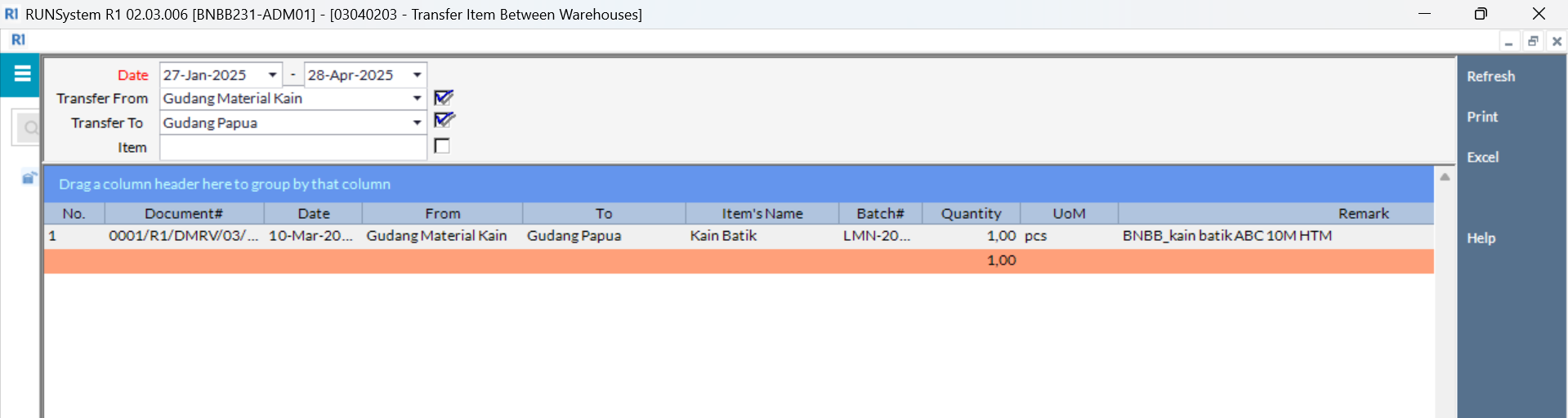
- Periode Waktu Laporan ini menampilkan data transfer barang antar gudang dari tanggal 27 Januari 2025 sampai 28 April 2025.
- Gudang Asal dan Tujuan Barang dipindahkan dari Gudang Material Kain ke Gudang Papua.
- Detail Transfer
- Tanggal Transfer: 10 Maret 2025
- Nomor Dokumen: 0001/R1/DMRV/03/... (nomor unik untuk transaksi ini)
- Nama Barang: Kain Batik
- Batch Number: LMN-20... (kode batch untuk pelacakan barang)
- Jumlah: 1 pcs (satuan potong)
- Keterangan: BNBB_kain batik ABC 10M HTM (informasi tambahan terkait barang)
- Fungsi Laporan Laporan ini membantu memantau perpindahan stok antar gudang, memastikan barang yang dipindahkan tercatat dengan jelas dan akurat.
Dengan reporting Transfer Item Between Warehouses, Anda dapat dengan mudah mengetahui kapan, dari mana, dan ke mana barang dipindahkan, serta detail barang yang dipindahkan. Ini penting untuk pengelolaan stok dan audit internal.